Google アナリティクス の解析データ、謎なリファラードメインに気づいたことはないですか?それはもしかしたら、「リファラースパム」かもしれません。見慣れぬリファラードメインに気づき、スパムと判断し、フィルタで除外するまでの体験談をお話します。
あらためまして、私は4月から Six Apart に入社した新入社員のなかやまみこと(mikoto)です。マーケティングを担当しています。Google アナリティクスを使いはじめたのは入社してからなので、まだまだ初心者。使い始めてすぐに、私なりのGoogle アナリティクス勉強法について「仕事を自分事に!Google アナリティクスを、自分のサイトに入れて勉強しています」という記事を書きました。
マーティング担当として毎日確認するGoogle アナリティクス。せっかく高機能なツールを使っているのだから「できるだけ正確に、いろんな数字を確認したい!解析データを信頼できるものにしたい!」と考えています。だからこそ、ノイズになる情報を見つけて対応することは必須です。

はじまりは、謎のリファラーからのアクセス増加。キミはどこからきたの?
Google アナリティクスを見ていたら、とあるページのPVグラフに小さな山が2つほどできていました。この時期にこのページだけPVが増える心当たりはない。そこで、どこから流入しているのか調べるため、[集客] > [すべてのトラフィック] > [参照元 / メディア] を確認すると、どうやら「floating-share-buttons.com」というところから全体の 2.8% くらいの流入が来ていました。
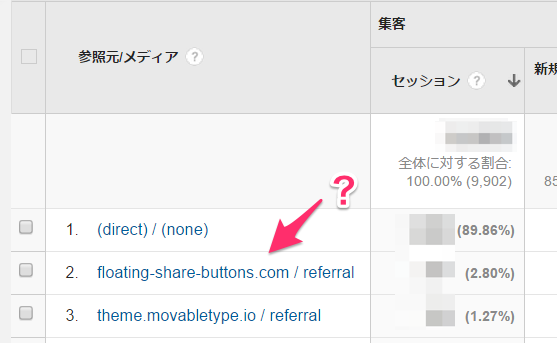
怪しいドメインには直接行かず、検索して正体を見破れ
「floating-share-buttons.com」ってどこだろう?聞いたことないな。もしかして、どこかに自社サイトの何かが掲載されたのかな?なんだか怪しい・・・あれ、これってもしや・・・!と、邪気を感じたため、そのドメインのサイトに直接行くまえに、Googleで検索してみました。
「floating-share-buttons.com Google アナリティクス」と検索すると、思った通り "リファラースパム"、"floating-share-buttons.comはスパム"といったワードがずらり。
リファラースパムとは?
リファラースパムとは、スパムサイトからこちらのサイトへ機械的にリファラーを送り、リファラー情報に気づいたWebマスターを誘導するのが目的です。見知らぬリファラーがあれば、「一体どんなサイトからのリンクだろう?うちのサイトが紹介されたのかな?」と思って、クリックしてみたくなるのはWebマスターの心理ですよね。そこで、実際にアクセスしてみても、ECやWebサービスのサイトのトップページなどで、こちらを紹介している形跡もありません。単に宣伝目的で無関係なサイトへ誘導されただけならまだしも、そこにウイルスなどが仕掛けられていることもあるかもしれません。巧妙でいやなやり口ですね。
というわけで、よく分からないドメインをすぐにクリックするということは避けましょう。「なんだか、怪しいぞ」と思ったら、ドメインをGoogle 検索にかけてみる。そして、スパムとして報告している記事が多数あったら要注意です。
アクセス解析の担当者にとってリファラースパムは、リファラ情報を狂わせるのはもちろん、記事ごとのアクセス数、滞在時間、PVなどの分析指標にも影響を及ぼすのが厄介です。Google アナリティクスで「(実際の)訪問者の数字を見たい」と思っている側にとっては不要なノイズです。
リファラースパムを除外するにはビューにフィルタをかける
そんなリファラースパムは、除外したい!ということで、ビューに「このドメインからのアクセスはカウントしなくていいよ」というフィルタをかけることにしました。が、ビューにフィルタをかける作業はちょっぴりGoogle アナリティクス初心者には勇気がいるものです。
Google アナリティクスの仕組みを理解しながらフィルタをかける作業を進めていくために、以下の内容を確認しながら進めました。
- ビューにフィルタをかけるとはどういうこと?
- フィルタを設定する前に絶対しておくべきこと
- いざ、ビューにフィルタを設定する方法
「とにかく、解決方法を探しています」という方は 2 からお読みください。
1. ビューにフィルタをかけるとはどういうこと?
「ノイズとなる訪問を除外するためには、ビューにフィルタをかければいい」という方法を選択した理由をご説明します。
Google アナリティクスは、「アカウント(Account)」>「プロパティ(Property)」>「ビュー(View)」という3階層に分かれています。参考までに、私が管理している MovableType.net というサービスのアクセス解析データでの階層分けの一部を図解してみました。
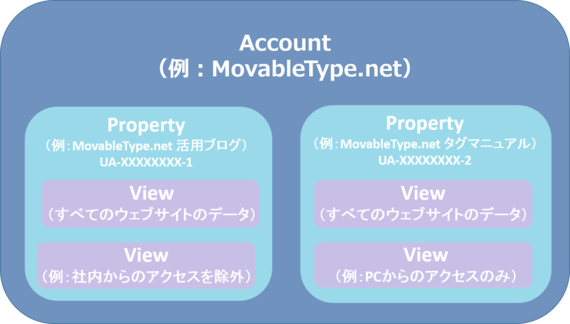
参考記事
設定済みのアナリティクスを利用している人は、普段はビューから数字を見ているだけ、というケースもあるでしょう。しかしGoogle アナリティクスの中が、アカウント>プロパティ>ビューの三階層に分かれていることを意識することで、「リファラースパムを除外した解析データが見たい」と思った時に、「このプロパティ内のビューからリファラースパムを取り除くのだから、リファラーを除外するフィルタをかけた新しいビューを作ればいいんだな」と判断できるようになるのです。
2. フィルタを設定する前に絶対しておくべきこと
ビューにフィルタをかける前に絶対にしておかなければならないことは、「すべてのウェブサイトのデータ」のビューは残しておいて、フィルタをかける用にビューを新規作成することです。上書き絶対禁止!です
理由としては、不要なデータを除外したビューの中では、除外してしまったデータを元に戻して見ることは出来ないからです。「すべてのウェブサイトのデータ」のビューを残しておくことで、スパムがどれだけサービスに負荷を与えているかを参考にすることもできます。
ビューのコピーを作成する方法は、
- Google アナリティクス アカウントにログイン
- [アナリティクス設定] タブをクリックして、コピーするビューに移動
- [ビュー] 列で [ビュー設定] をクリック
- [ビューをコピー] をクリック
- 新しいビューの名前を入力・・・「すべてのウェブサイトのデータ」のビューや他のビューと区別が付くように、わかりやすい名前を入力します。
これで作成できます。ただし、ビューのコピーを作成するには編集権限が必要になるので、解説の中に書いてあるボタンが見当たらないよ。という場合は自分に権限がない可能性があります。その場合は管理者にご確認ください。
3. ビューにフィルタを設定する方法
では、ビューにフィルタを設定していきましょう。今回は「floating-share-buttons.com」というリファラースパムを除外する、という設定で説明します。
設定したいプロパティの中にある、新規作成したビューを選択した後
- アナリティクス設定を開き、右端の「ビュー」の列の中のフィルタをクリック
- 「フィルタの編集」ページが開くのでフィルタの情報を入れる
- フィルタ名→このフィルタが何のフィルタかわかるような名前を入力
- フィルタの種類→カスタム
- 除外にチェックを入れる
- フィルタ フィード→キャンペーンのソース
- フィルタパターン→floating-share-buttons.com
- 保存をクリック
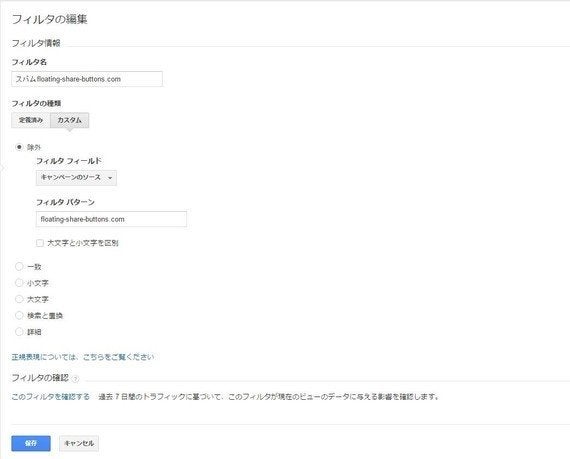
これで、除外できます。翌日に「すべてのウェブサイトのデータ」ビューと新しく作ったビューの [集客] > [すべてのトラフィック] > [参照元 / メディア] のデータを見比べてみて、新しいビューから不要なリファラーからの流入が除外されていればOKです。
除外すれども、すれども、やってくるのがリファラースパム
さぁこれで一安心。と思いたいところですが、一種類のリファラースパムを除外したとしても、また別のドメインでリファラースパムがやってきます。うんざりするのですが、めげずにフィルタをかけていきましょう。実は、今回説明した方法でも除外できない異例のものもあったり、対応も一筋縄ではいかないこともありますが、その度に対応策を考えたり、調べたりするのはとっても良い勉強になります。
Google アナリティクスは、UIや仕様の変化が多く、目的の情報にたどり着くのに時間がかかることがあります。そこで私のオススメの勉強法は、
- Google アナリティクスの公式ページのヘルプで調べる
- まだ分からなければ、できるだけ最新の書籍で調べる
- 分からない単語が出てきたら、それも調べる
- どうしてその方法で対応できるのか考えてみる
これを意識的に行うという方法です。Google アナリティクスは奥が深いため知らなくてもよい機能もたくさんあると聞きます。でも。その判断は人を頼るよりも自分で身につけていくのが一番だと思っています。
調べていると、Web担当者Forumの記事「Google アナリティクスのリファラースパム問題にグーグルが対応中」と言った、将来に期待できる話も見つかったりしますしね。
今回は、リファラースパムと出会ったことをきっかけに、ビューにフィルタをかける方法についてお話しました。解決に至るまでに色んな疑問にぶつかり、特にフィルタについて調べていると、ビューフィルタ以外にも「アドバンスフィルタ」や「(アドバンス)セグメント」といった似たような機能に出会い「この場合は何を使えばいいの?どう違うの?」と混乱しました。そのお話は次回ご紹介します!
